Start met het importeren van uw menukaart door onderstaande stappen te volgen
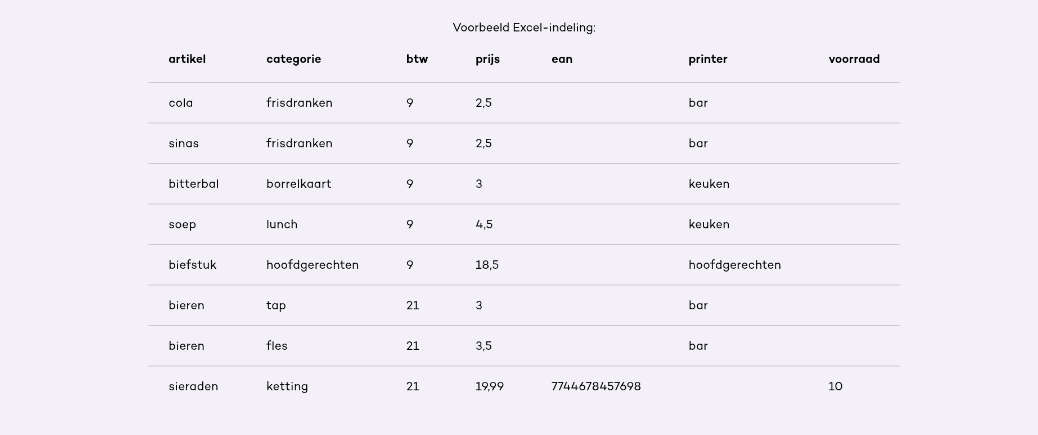
Instructies menukaart voorbereiden:
- Maak een Excelbestand met 1 werkblad (wij lezen alleen het 1e blad in)
- Verplichte velden zijn artikel, categorie, btw en prijs. Ean (barcode), printer en voorraad zijn optioneel
- We importeren van boven naar beneden, u kunt hierdoor alvast de volgorde bepalen op voorhand (deze is altijd in de kassa aan te passen achteraf)
- Sla uw Excelbestand op en zorg dat u deze kunt benaderen vanaf uw kassasysteem
- Ga op in uw kassasysteem naar instellingen → importeren → Excelbestand importeren
- Kies uw Excel bestand
- Wacht op de popup die vertelt Wil je x aantal items en x aantal categorieën importeren?
- Druk op Importeren om de import te starten en druk op annuleren om de import af te breken
- Wanneer het gelukt is met importeren verschijnt er een popup met imported x items and x categories
- U kunt terugkeren naar de kassa
Maak de namen van de categorieën en artikelen niet te lang. Wij raden aan 24 karakters (incl spaties meegerekend)
Let op wanneer u een import doet zal deze steeds bijgevoegd worden en niet overschreven. Wanneer u toch met een lege menukaart wilt beginnen kunt u kiezen voor instellingen → Catalogus opschonen. Deze optie zorgt ervoor dat uw menukaart volledig gewist zal worden.